Utilize o Editor do Centro de conteúdo para criar bibliotecas de usuário e modificar ou expandir o conteúdo padrão fornecido com a instalação do Autodesk Inventor. É possível criar, copiar ou excluir categorias, editar propriedades de categoria, publicar, copiar, editar ou excluir famílias, e mover conteúdo de uma biblioteca de leitura/gravação para outra.

As bibliotecas padrão do Autodesk Inventor são do tipo somente leitura e não podem ser editadas. Para editar os dados do Centro de Conteúdo, crie uma biblioteca de leitura/gravação para armazenar o conteúdo personalizado.
Se você for um usuário autônomo, utilize a caixa de diálogo Configurar bibliotecas para criar bibliotecas de leitura/gravação.
Se as bibliotecas do Centro de conteúdo estiverem armazenadas em um servidor do Vault, crie uma biblioteca de leitura/gravação usando o Console do servidor da Autodesk. A seguir, adicione uma nova biblioteca ao projeto atual usando a caixa de diálogo Configurar bibliotecas. Para executar tarefas de edição, você deverá obter permissões de edição e efetuar login no servidor.
Visão geral do fluxo de trabalho: criar uma biblioteca de usuário
- Crie uma biblioteca de usuário de leitura/gravação e adicione a biblioteca de usuário à configuração atual.
- Adicione o conteúdo à biblioteca do usuário:
- Para copiar dados de uma família ou de uma categoria para a biblioteca de usuário, use Copiar para.
- Utilize Salvar cópia como para copiar famílias na biblioteca de usuário.
- Mova o conteúdo para a biblioteca de usuário.
- Crie categorias e publique famílias nelas.
- Altere o conteúdo na biblioteca de usuário:
- Adicione ou modifique as propriedades de uma família ou de uma categoria.
- Edite os dados da família em tabelas de família.
- Adicione ou remova materiais na biblioteca.
Copiar famílias para bibliotecas de leitura/gravação
-
 Copiar para copia os dados da família. Não cria uma cópia física da família principal na biblioteca de leitura e gravação. A família principal é marcada como editável na Vista fundida e na vista da biblioteca de leitura e gravação na qual foi copiada. O pacote de dados copiado recebe atualizações quando é alterado o principal. Todas as alterações executadas pelo usuário na tabela e nas propriedades da família são conservadas na biblioteca de leitura e gravação e podem ser migradas às novas versões de Inventor.
Copiar para copia os dados da família. Não cria uma cópia física da família principal na biblioteca de leitura e gravação. A família principal é marcada como editável na Vista fundida e na vista da biblioteca de leitura e gravação na qual foi copiada. O pacote de dados copiado recebe atualizações quando é alterado o principal. Todas as alterações executadas pelo usuário na tabela e nas propriedades da família são conservadas na biblioteca de leitura e gravação e podem ser migradas às novas versões de Inventor.
-

 Salvar cópia como (com ou sem vínculo para a família principal) cria uma cópia física da família principal em uma biblioteca de usuário. Na Vista fundida, a família copiada é exibida separada da família principal. Só a família copiada é exibida na vista da biblioteca de leitura e gravação. É possível editar a tabela e as propriedades da família copiada. O vínculo entre as famílias principal e copiadas permite sincronizar as famílias copiadas com suas famílias principal.
Salvar cópia como (com ou sem vínculo para a família principal) cria uma cópia física da família principal em uma biblioteca de usuário. Na Vista fundida, a família copiada é exibida separada da família principal. Só a família copiada é exibida na vista da biblioteca de leitura e gravação. É possível editar a tabela e as propriedades da família copiada. O vínculo entre as famílias principal e copiadas permite sincronizar as famílias copiadas com suas famílias principal.
O esquema seguinte oferece uma descrição geral da cópia de famílias em bibliotecas de leitura e gravação:
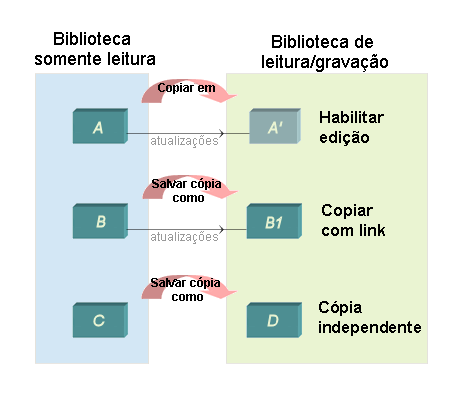
Vínculo para a família principal
O vínculo só terá utilidade depois que você editar a família principal e sincronizar a biblioteca para incluir a família copiada usando a Ferramenta de atualização. Se o vínculo entre a família principal e a copiada estiver ativo, a Ferramenta de atualização propaga as alterações da família principal à família copiada (secundária). Caso os mesmos dados sejam editados na família principal e na família copiada, todas as edições serão mantidas na biblioteca de leitura/gravação.
Uma família com um vínculo se comporta como uma família independente, com as seguintes exceções:
- O mapeamento de parâmetros não pode ser editado para uma família com um vínculo.
- Se for alterado o arquivo modelo, este será substituído quando for atualizada a família.
As famílias Copiar em sempre criam um vínculo com seus pais. As famílias Copiar como podem ser criadas com ou sem vínculo.
Desative um vínculo para atrasar a sincronização de uma família copiada. Uma família copiada com um vínculo suprimido é ignorada durante a sincronização na Ferramenta de atualização. Use o comando Ativar para ativar um vínculo suprimido. A biblioteca com a família correspondente copiada é marcada como Sincronização Necessária e é possível sincronizar a família.
Use o comando Quebrar vínculo para remover um vínculo a um principal para uma família de Salvar cópia como. A família passa a ser independente. Não pode ser restaurado um vínculo anulado.
Parâmetros de famílias personalizados
Utilize parâmetros da família personalizados para modificar um membro da família na inserção. Os seguintes tipos de parâmetros personalizados podem existir na tabela de família: Faixa de valores numéricos, sequência de valores numéricos ou valores Booleanos.
Ao posicionar um membro de uma família personalizada, insira valores de parâmetros na caixa de diálogo Família. Os valores precisam corresponder à definição do parâmetro. Por exemplo, parâmetros numéricos devem corresponder ao intervalo especificado ou devem ser incluídos em uma sequência de valores predefinida. Valores booleanos representados por 0 ou 1 são selecionados em uma lista.
Exemplos de peças padrão com parâmetros personalizados:
- Um parâmetro personalizado de intervalo numérico especifica o comprimento de uma forma estrutural.
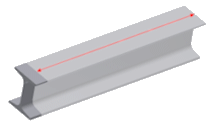
- Uma coluna booleana personalizada controla a visibilidade ou a supressão de uma operação.
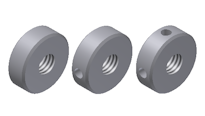 Nota: Se publicar uma iPart com uma coluna booleana do tipo Suprimir/Calcular, os valores booleanos serão transformados em 1 e 0 no centro de conteúdo. Selecione 1 para parâmetros personalizados booleanos na caixa de diálogo Família para suprimir a operação.
Nota: Se publicar uma iPart com uma coluna booleana do tipo Suprimir/Calcular, os valores booleanos serão transformados em 1 e 0 no centro de conteúdo. Selecione 1 para parâmetros personalizados booleanos na caixa de diálogo Família para suprimir a operação.
Interação entre edições de biblioteca e componentes inseridos do Centro de conteúdo
Quando você edita uma biblioteca do Centro de conteúdo, o conteúdo padrão inserido em montagens baseadas nas famílias editadas pode se tornar obsoleto. Utilize o comando Atualizar componentes padrão para sincronizar os componentes inseridos com a biblioteca do Centro de conteúdo.
As seguintes edições podem fazer com que os componentes inseridos do Centro de conteúdo tornem-se obsoletos:
- Alterações na tabela de família que são mapeadas para iProperties ou para parâmetros do modelo de família (incluindo alterações de valores, expressões de colunas e mapeamento).
- Alterações nas propriedades de família que são mapeadas para iProperties ou para parâmetros do modelo de família (incluindo alterações de valores, modelo de família e mapeamento).
- Substituir o modelo de família
As seguintes edições não afetam os componentes inseridos do Centro de conteúdo:
- Alterações nos nomes de família que não são mapeadas para o nome de exibição da família.
- Alterações nas imagens em miniatura da família.
- Alterações no mapeamento de parâmetros de categoria.
- Quando uma família é copiada em uma biblioteca de usuário com o comando Copiar para.
- Quando uma família é migrada mas não é sincronizada com a Ferramenta de atualização.
- Alterações nas colunas da família que não são mapeadas para um parâmetro de modelo ou uma iProperty. Além disso, os dados editados não são utilizados em nenhuma expressão da coluna que está mapeada para um parâmetro do modelo ou iProperty.